Это заключительная часть из цикла о сборке и апгрейде системного блока вашего компьютера (рекомендую ознакомится вам со всеми статьями из этого цикла). Хотя обычно корпус используется один на всю жизнь одного компьютера, но вот блок питания возможно придется поменять при существенном апгрейде (например, добавление второй видеокарты).
7 советов по выбору блока питания
При сборке компьютера пользователи зачастую не обращают должного внимания такой важной части компьютера как блок питания. Ведь в общем, на производительность компьютера он никак не влияет… Так зачем заморачиваться? Поставим китайское изделие на 500 Вт и будем радоваться… Но не ту то было, позже компьютер при нагрузках начинает глючить, а то и вообще выключатся.
Поэтому очень важно выбрать качественный блок питания (БП) соответствующей мощности. Ведь этот блок должен обеспечивать стабильные вторичные напряжения с минимальными помехами при любых нагрузках. Ибо если это будет не так внутренние формирователи напряжения (например для процессора / графического процессора и т.д.) будут подвергаться дополнительной нагрузке, и как следствие быстрее выйдут из строя. Да и сами комплектующие блока питания работающие в пиковых режимах (а именно так делаются дешевые БП — все рассчитывается впритык) быстро выйдут из строя, при этом могут потянуть за собой весь системный блок (материнскую плату, видеокарту и т. д. ).
1. Рассчитайте необходимую мощность блока питания
Хоть современные процессоры и видеокарты благодаря их изготовлению при помощи меньших техпроцессов имеют сравнительно небольшое энергопотребление в сравнении с предыдущими поколениями. Но все же новые разработки имеют большую производительность и хоть техпроцесс уменьшается эти два параметра друг друга компенсируют. Благодаря этому последние несколько лет потребляемая мощность топовых процессоров составляет около 100 Вт, а видеокарт среднего уровня — 120-150 Вт (подробнее здесь).
Но нужно точно определится с необходимой мощностью покупаемого блока питания. Ниже я рассмотрю два способа, которые помогут вам не прогадать. Наилучшим вариантом будет воспользоваться двумя сразу, т. е. сверить результаты — выбрать большую мощность.
Способ 1 — рассчитываем мощность при помощи спец калькуляторов
Есть много программ для расчета мощностей блоков питания, а также онлайн сервисов-калькуляторов (например, coolermaster.outervision.com). Алгоритм работы довольно простой: выбираете из списка используемые комплектующие и их количество (видеокарты, модель процессора, жесткие диски и т. д. ). После расчета полученный результат необходимо умножить на коэффициент 1,2 — 1,5 (либо добавить 100-150 Вт). Если планируется существенный апгрейд компьютера в будущем (либо разгон) умножаем на 1,5 — 2,0 (добавляем 180 — 250 Вт).
Способ 2 — «ручной режим расчета» — выбор по Амперам 12 В шины питания
Алгоритмы расчета на различных калькуляторах зачастую известны только самим разработчикам (а вдруг у них какой-то сбой сегодня), поэтому на всякий случай лучше пересчитать мощность самому.
Основное потребление в компьютере происходит по линии 12 В (5 В линия также нагружается USB устройствами, различными чипами, SSD-дисками — но обычно запас по мощности по этой линии более чем достаточен. Поэтому основное внимание уделяем шине питания +12 В.
К слову, до принятия стандарта ATX 2.3 было ограничение по максимальному току 12 В шины питания — 20 А. Поэтому производители всевозможно исхитрялись делая несколько виртуальных (от одного выпрямителя) либо физических (несколько выпрямителей) канала для шины 12 В. Но если вы не хотите с этим заморачиваться просто выберете блок питания стандарта ATX 2.3 или выше.
Как вы уже наверное поняли ручной расчет основывается на линии 12 В. При этом нужно энергопотребление процессора (можно взять и TDP — разница небольшая) и видеокарты разделить на 12. Например, для процессора Ryzen 7 [1700X] значение TDP составляет 95 Вт / 12 В = 8 А; для видеокарты на чипе GeForce GTX 1060 энергопотребление составляет 120 Вт / 12 В = 10 А. Дополнительно накидываем по 1 А для каждого жесткого диска. Тоже самое в общем насчитал и калькулятор:
Получившиеся значение умножаем на 1,3 — 1,5. Для данного случая нам необходим блок питания с током 30 А по шине 12 В.
Ну и в заключение я опишу стандартные значения мощностей блоков питания для различных задач:
- От 350 до 400 Вт — офисные компьютеры, брать БП с меньшей мощностью просто не имеет смысла (зачем экономить 100 рублей);
- 500 Вт — необходимый минимум для домашнего ПК, даже если он просто рабочий. Возможности для апгрейда никто не отменял, да и дома мощнее блок питания не будет лишним никогда.
- От 500 до 7000 Вт — игровые компьютеры, в том числе с разгонным потенциалом. Единственное ограничение — одна видеокарта.
- 800 Вт и больше — топовые геймерские компьютеры с несколькими видеокартами на борту.
Обратите внимание! Если на блоке питания написано 500 Вт, это не значит что он сколько будет потреблять из сети постоянно. Потребление электроэнергии пропорционально отбираемой мощности — нагрузке на комплектующие ПК. Наоборот, при равной нагрузке 500 Вт блок питания скорее всего будет потреблять меньше электроэнергии нежили 350 Вт блок.
Внимание! При выборе нужно ориентироваться по номинальной, а не пиковой / кратковременной мощности (PEAK) !
2. Также обратите внимание на сертификаты — КПД блока питания
При выборе блока питания также необходимо уделить некоторое внимание его КПД (коэффициент полезного действия). Для недорогих изделий китайского производства этот показатель составляет 60-75 %, а это значит что на каждые 60-75 Вт соответственно потребляемая мощность из сети будет равна 100 Вт. Согласитесь, не слишком экономично.
Также имеется ряд дополнительных преимуществ в низком КПД — чем больше КПД тем меньше энергии преобразовывается в тепло — меньший нагрев радиаторов и корпуса. Как следствие в блоке питания устанавливаются меньшие температуры — меньше деградируют / дольше служат компоненты БП. Также, так как тепловыделение меньше, кулер вращается на меньших оборотах — меньше шума.
Поэтому был разработан специальный стандарт-сертификат, и если блок питания имеет надлежащие показатели производитель имеет право соответствующе промаркировать свой блок питания.
- Сертификат 80+ обозначает требования при которых блок питания должен поддерживать КПД на уровне не меньше 80 % во всем диапазоне нагрузок (20, 50, 100%).
- Сертификат 80+ Bronze естественно увеличивает минимальные требования — при нагрузке 20 и 100 % от максимальной мощности КПД должен составлять не ниже 81%, а для 50 % нагрузки — не менее 85 %.
- Сертификат 80+ Silver выставляет требования к блоку питания по аналогичной схеме — под нагрузками 20 и 100 % КПД должен быть не меньше 85 %, а под 50 % — 89 %.
- Сертификат 80+ Gold выдается, если блок питания удерживает КПД не меньше 88 % при нагрузках 20 и 100 %, а вот для 50 % побольше — КПД должен быть не менее 94 %.
- Сертификат 80+ Platinum выставляет довольно строгие требования, чтобы при 20 % нагрузки значение КПД не опускалось ниже 90 %, для 50 % — не менее 94 %. А при полной нагрузке КПД не должен быть больше 91 %.
- Сертификат 80+ Titanium устанавливает самые жесткие требования. Введено дополнительное условие — при нагрузке 10% выдача КПД не ниже 90 %. Остальные требования также повысились — при нагруженности в 20 % КПД не ниже 94 %, для 50 % нагрузки — 96 %, а под максимальной загрузкой в 100% — КПД 91 %.
Также при получении любой из вышеперечисленных сертификатов в блоках питания измеряются наводки выводимое ими в сеть — данное значение должно быть низким. Но отсутствие «металлических» сертификатов не говорит о 100 % негодности блока питания, ведь для его получения блок питания должен работать в сетях 110/220 В (американский/европейский стандарт). И если БП работает в диапазоне 200-250 Вт то такой сертификат он не получит, при этом его качество/КПД может быть ничуть ни хуже.
3. Определитесь с форм-фактором блока питания
Как не удивительно, но блоки питания для компьютеров тоже бывают различных форм-факторов. Выделяют четыре основных форм-фактора:
- ATX — самый распространенный, наверное всем известный форм-фактор, отличное решение для любого вида персональных компьютеров.
- SFX — миниатюрная версия предыдущей вариации устанавливаемая в корпуса mATX.
- TFX разработан для использования совместно с корпусами Mini-tower, неплохой выбор для компактных компьютеров для офиса.
- EPS — основное отличие от предыдущих вариантов сказывается в более большой выдаваемой мощности, т. е. данные БП используется в более требовательных/мощных системах.
4. Выбираем производителя — тип коррекции фактора мощности
Чтоб не повторятся, выбор производителя в данной статье будет связан с типом коррекции фактора мощности (Power Factor Correction (PFC)) — сдвиг фаз между активной и реактивной нагрузкой:
- Активная (APFC) — в основном изготавливается в виде дополнительной платы как еще один источник питания. Активная коррекция существенно улучшает работу блока питания, напряжение будет более стабилизированным, добавляет БП устойчивости к кратковременным перепадам напряжения в сети. Такую систему стабилизации в основном используют сравнительно топовые производители Chieftec, CoolerMaster, FSP и др.
- Пассивная (PPFC) — отработка скачков напряжения сети происходит более медленно, поэтому на выходе также будут некоторые перепады. Используестя в соновном более дешевых блоках питания, в основном производителей Logicpower, Zalman, Gembirg, и др.
Для большинства пользователей информация о коррекции мощности не слишком информативна. Просто определите что активная лучше, но дороже. Но если у вас дома стоит парочка (не 100) ПК особой разницы вы не заметите. Блоки питания неизвестных компаний (не перечисленных выше, хотя также не нужно забывать про довольно известные SeaSonic, Aerocool ) лучше не покупать.
5 .Проверьте выбранный БП на наличие необходимых разъемов и их конструкцию.
Необходимый минимум для любого блока питания составляет разъем ATX 24+4 pin для питания материнской платы и 4+4 pin для запитывания процессора (можно брать БП с комбинацией 4 pin при сборке офисного компьютера).
Также блок питания должен иметь много дополнительных разъемов, как минимум:
- Парочку Molex;
- Пару каблей питания SATA;
- 6+2 pin для видеокарт.
На рисунке ниже довольно информативно обозначены основные разъемы устанавливаемые в современном блоке питания.
- Кабель запитки FDD дисковода (устарел)
- Разъем Molex
- Кабель питания SATA
- 6+2 pin для видеокарт
- 6 pin для видеокарт
- 8- pin разъем для питания процессоров с TDP более 120 Вт
- 4+4 pin — питание процессора
- 24-контактный разъем питания материнки
Блоки питания бывают модульного типа — необходимые вам удлинители с соответствующим разъемом подключаются к блоку питания. Это позволяет избавится от неиспользуемых проводов в компьютере. Такой тип в общем хорош при условии использования качественных конекторов между блоком питания и удлинителем. Также необходимо чтобы разъемы для запитывания материнской платы и процессора были распаяны (они используются всегда, поэтому подключать их через дополнительные конекторы — практически кощунство).
 Также обратите внимание на длину проводов — ее должно хватить для подключения всех устройств компьютера.
Также обратите внимание на длину проводов — ее должно хватить для подключения всех устройств компьютера.
6. Охлаждение и шум
Раньше при сборке компьютера никто особо не заморачивался с производимым им шумом. Сейчас же большинство пользователей не хотят иметь систему шум от которой слышно по всей квартире. Поэтому нужно выбирать блоки питания с кулерми 120 мм, а еще лучше 140 мм — они при меньших оборотах захватывают больший поток воздуха, как следствие более тихие.
Также обратите внимание на радиаторы, благо корпуса современных блоков питания усеяны множеством отверстий. Радиаторы должны быть массивными и иметь множество ответвлений (ребер). Чем массивнее и ребристее радиатор тем более лучше он будет охлаждать силовые транзисторы/выпрямительные диоды.
На рынке также имеются блоки питания без активного охлаждения. В них используются наиболее качественные комплектующие способные выдерживать большие температуры. Как правило такие БП имеют очень высокий КПД, из приятностей — они не засасывают в себя пыль и конечно бесшумные. Но у них есть и «недостаток» — их немаленькая стоимость.
7. Дополнительно обращаем внимание на качество комплектующих
Этот параметр в общем довольно сложно оценить, ведь никто вам не даст разбирать блок питания и осматривать его компоненты. Да и никто не будет углубятся в электронику ради покупки одного БП. Поэтому намного лучше посмотреть обзоры на полюбившийся БП, там где кто-то выскажет свое мнение. Ведь если будет применены некачественные комплектующие ваш блок питания с сертификатом может через год сдуться до уровня недорогой китайщины.
Как некий гарант качества, можно покупать блоки питания с активной системой коррекции фактора мощности (APFC) — такая система стоит довольно дорого и навряд ли производитель будет ставить вкупе с ней недорогие конденсаторы которые через пол года вздуются.
7 советов по выбору корпуса системного блока
Ну вот и настал тот долгожданный момент когда вы уже полностью выбрали все комплектующие вашего будущего компьютера, осталась только одна проблема собрать все вместе и куда нибудь установить. Конечно, можно собрать корпус под ПК самому и получить уникальный дизайнерский корпус. Но обычно все же используются магазинные универсальные корпуса в которые производится установка всех остальных компонентов компьютера и специальные посадочные места для организации эффективного охлаждения. Также такие корпуса имеют вынесенные на переднюю панель некоторые разъемы (в основном звук + пара USB), кнопки управления и индикацию работы.
1. Определитесь с форм-фактором корпуса
Горизонтальные корпуса
Как видно их названия такие корпуса продлеваются по горизонтали и имеют небольшую высоту. В основном такие корпуса используются для организации мультимедийных центров — отлично располагаются под телевизором. Также такие корпуса сравнительно часто применяют в офисах — монитор располагается прям на корпусе системного блока и таким образом экономится место.
Дополнительно горизонтальные корпуса разделяются на два основных подтипа:
- Full-Desktop — корпус стандартных размеров — 533*419*152 мм.
- Slim-Desktop — более тонкая вариация корпуса — 406*406*101 мм.
Также имеются еще две вариации — FootPrint и UltraSlimLine.
Вертикальные корпуса
Такой форм-фактор корпуса на данный момент наиболее сильно распространен, при этом такие корпуса ставятся куда угодно — на стол / пол / в специальную подставку в столе и т. д.
Естественно вертикальные корпуса подразделяются не на один подтип:
- Micro-Tower – наиболее миниатюрный корпус, в основном используется для сборки мультимедийных либо офисных систем. Используется совместно с материнскими платами Mini-ITX (подробнее о форм-факторах материнских плат). Размеры — 175 x 407 x 375 мм
- Mini-Tower – заниженный корпус предназначен для установки материнских плат форм-фактора Micro-ATX и ниже (4 слота расширения). Корпуса этого типа считаются устаревшими и навряд ли вы сможете найти новую модель такого типа. Размеры — 178 x 432 x 432 мм.
- Midi-Tower – наиболее распространенный форм-фактор корпусов. Рекомендую использовать этот корпус для любых компьютеров собираемых для дома, кроме мощных игровых компьютеров. В этот корпус устанавливаются материнки форм-фактора ATX (7 слотов расширения) и его производных. Такой корпус отлично подойдет для сборки практически любой конфигурации компьютера. Размеры — 183 x 432 x 490 мм.
- Full-Tower – мультиразмерный, увеличенный вариант корпуса для игровых компьютеров, в нем хватит места для беспроблемной установки нескольких длинных видеокарт и организации жидкостного охлаждения. Некоторые корпуса этого типа поддерживают установку в них материнских плат увеличенного форм-фактора — E-ATX и XL-ATX.
- Super-Tower – довольно огромный корпус для чрезвычайно мощных компьютеров либо даже серверов.
2. Обратите внимание на максимальную длину видеокарты / высоту башни кулера процессора
Особо производительные видеокарты расширяются не только в ширину, но и в длину. И если в корпусе будет недостаточно места под видеокарту вы либо не сможете ее установить, либо после ее установки она будет мешать монтированию жесткого диска. Максимальная длина видеокарты которую вы сможете смонтировать в данном корпусе должна быть указана на сайте продавца либо производителя данного корпуса.
Также необходимо чтобы запланированная вами башня для охлаждения процессора не выходила за размеры корпуса — иначе вы не закроете боковую крышку. Также учтите что слишком большой вес башни может погнуть материнскую плату.
3. Внешние и внутренние отсеки
Из внешних отсеков необходимо наличие от двух (хотя обычно хватает одного, но на всякий случай лучше запастись) отсеков 5.25“. В основном такие отсеки используются для установки различных вариаций оптических приводов (просто DVD-RW, Blu-ray и т. д.). Также дополнительно возможна установка в эти отсеки панелей с различными комбинациями разъемов. Еще можно встретить внешние 3.5“ отсеки раннее использовавшиеся для монтирования флопиков. Но теперь туда можно поставить разве что какую-то панельку картридер с разъемами.
Из внутренних отсеков мы имеем в наличии все те же 5.25“ и 3.5“ отсеки (просто некоторые из этих отсеков совмещены с внешними заглушками). В данном случае наиболее сильно нас интересуют отсеки 3.5“ используемые для установки жестких дисков — обычно корпуса наделены 4-6 такими отсеками, и этого может вам показаться достаточно. Но если учесть что видеокарта может перекрыть доступ к парочке слотов и жесткие диски для нормального охлаждения необходимо устанавливать через один отсек — на выходе мы можем получить такую комбинацию при которой сможем поставить только один жесткий диск либо парочку впритык (что не есть good).
Для установки ssd и hdd форм-фактора 2.5“ необходим специальный переходник с 3.5“ в 2.5“ (только некоторые, самые компактные корпуса изначально наделяются таким разъемом).
Наиболее совершенные корпуса по всей длине корпуса имеют только отсеки 5.25“. Это позволяет поставить видеокарту практически любой длины, при этом все остальные размеры отсеков (3.5“ и 2.5“) монтируются при помощи специальных рамок-переходников. Но естественно такая конфигурация изначально будет дороже литой конструкции, поэтому такие корпуса в основном делаются самые мощные и геймерские компьютеры.
4. Особенности организации системы охлаждения
В зависимости от тепловыделения компьютера в корпусе компьютера должна быть организована соответствующая циркуляция воздуха. Для большинства компьютеров достаточно одного вентилятора на выдув (выдувать воздух намного эффективнее нежили его затягивать) расположенного в задней части корпуса. При покупке нового корпуса необходимо обратить внимание чтоб посадочные места под кулера имели форм-фактор 120 мм — такие вентиляторы более тихие (при меньших оборотах затягивают большой объем воздуха). Также большинство корпусов имеет ряд дополнительных посадочных мест под вентиляцию.
Очень желательно чтобы передняя часть корпуса (хотя бы его нижняя часть) была выполнена в виде решетки — это заметно облегчает циркуляцию воздуха внутри ПК.
Корпуса предназначенные для сборки компьютеров геймерского либо дизайнерского плана имеют ряд дополнительных решетчатых частей корпуса в которые возможна разумная расстановка дополнительных вентиляторов для организации тихой системы охлаждения. Для обычных компьютеров уровня примерно так до средне-игрового такая система будет излишней — дополнительный пылесборник.
Отдельное внимание хочу уделить корпусам с пылевыми фильтрами — такие корпуса необходимо вовремя очищать иначе очень быстро вся система вентиляции станет полностью неэффективной.
5. Выбираем дизайн — не забываем про материал корпуса
После того как вы определились с внутренней компоновкой и минимально необходимыми размерами корпуса вам необходимо из представленных на рынке моделей выбрать корпус с подходящим вам дизайном. Ведь вид вашего будущего компьютера, который надеюсь послужит вам не один год, будет целиком зависеть от корпуса. Но при этом не нужно забывать про материалы — корпус из глянцевого маркого пластика легко замарывается и царапается. Намного практичнее корпус с матовым покрытием.
Некоторые корпуса обладают смотровым окном выполненным из оргстекла. Это делается при использовании топовых комплектующих компьютера с различной подсветкой. При этом необходимо красиво уложить провода и грамотно распределить дополнительную подсветку. В итоге вы сможете организовать себе довольно захватывающие зрелище. Также зачастую обычные вентиляторы имеют встроенную подсветку — в общем красиво даже без смотровых окон, главное чтоб окружающим не мешало.
Дополнительно хочу отметить наиболее практичные цвета корпуса — черный и серебристый — неплохо сочетаются с другой техникой. Но здесь все зависит от ваших личных предпочтений, главное чтоб нравилось вам.
6. За необходимостью — место под установку водяного охлаждения
Все просто — если вы планируете / сразу устанавливаете систему водяного охлаждения вам необходим корпус в котором имеется под нее место.
7. Выбираем производителя корпуса (без блока питания)
Рынок корпусов сравнительно однообразный — каждый производитель имеет корпуса в широком ценовом диапазоне. Поэтому ниже я просто перечислю производителей делающих просто качественные корпуса. Для компьютеров более высокого геймерского уровня — Thermaltake, Zalman, Cooler Master, Chieftec, Corsair. Также не нужно забывать про менее дорогие качественные альтернативы — Antec и AeroCool.
Ну а вообще самое главное чтоб корпус был качественным и не скрипел от работающих вентиляторов 🙂 Корпус это та часть где можно не сильно полагаться на брендовых производителей.
Покупка корпуса с встроенным блоком питания
Покупать корпус с встроенным блоком питания стоит только при сборке офисных компьютеров. Даже для домашних систем я рекомендую купить раздельно блок питания и корпус — пусть это будет на несколько сотен дороже, зато намного надежнее. Ведь часто производители корпусов с интегрированными блоками питания занижают их характеристики (а некачественный БП может привести вас к большим неприятностям).
Правда есть парочка фирм которые делают отличные корпуса с интегрированным блоками питания AeroCool и Cooler Master. Еще можно рассмотреть корпуса от фирм FSP, InWin (неплохой вариант для офиса), Foxconn с более менее качественными блоками питания.






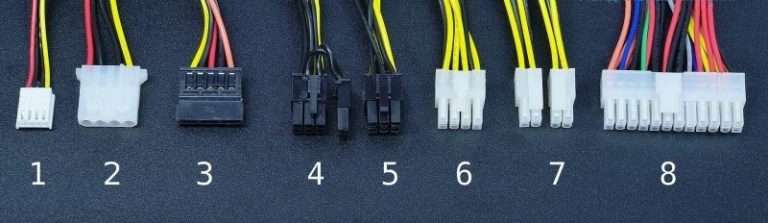









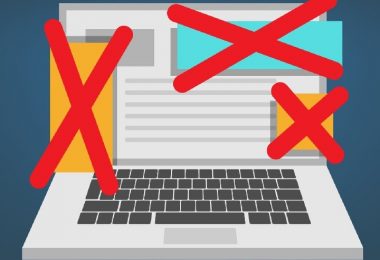



Одна из лучших статей в интернете про выбор блока питания и корпуса для компьютера.
Я эту инфу уже и так знал, но убидился в своих знаниях еще раз.
СпасибО!